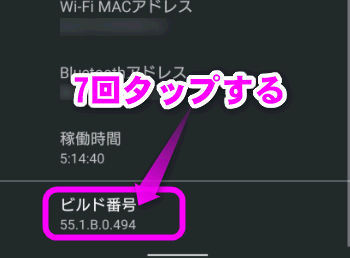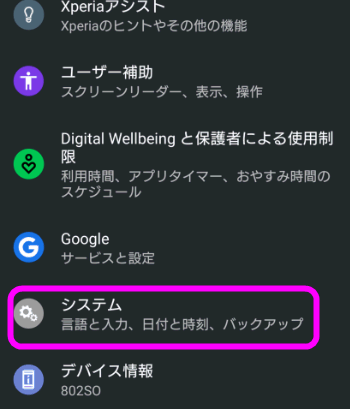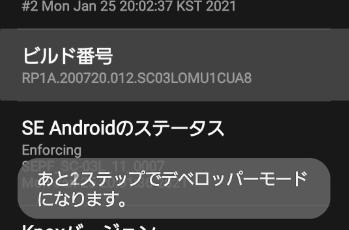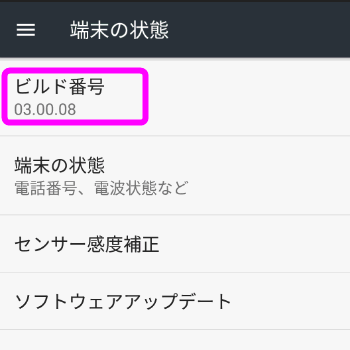Andorid 開発者向けオプションを表示させるには
最終更新日 2021-04-16 19:03
Androidの設定の「開発者向けオプション」を表示させる方法をそれぞれのメーカーごとに紹介します。
開発者向けオプションでは、パソコンと繋げたときの転送モードや画面の描写などの設定が出来ます。
Sponsored Link
目次
開発者向けオプションを表示させる
Xperiaの開発者向けオプションの表示
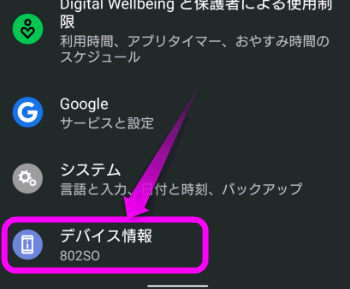 Xperiaの
Xperiaの![]() 設定を開いたら一番下にある「デバイス情報」をタップします。
設定を開いたら一番下にある「デバイス情報」をタップします。
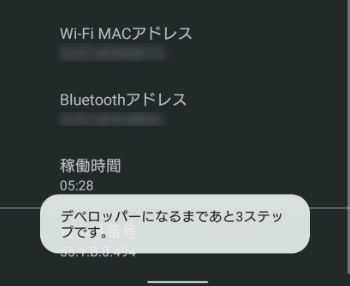 タップするたびに画面に「デベロッパーになるまであと〇ステップです」と表示されます。
タップするたびに画面に「デベロッパーになるまであと〇ステップです」と表示されます。
ちなみに「デベロッパー」とは「開発者」のことです。
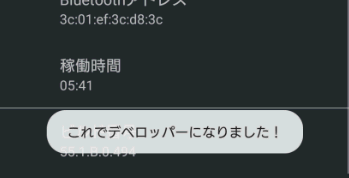 パスコードが正しいと「これでデバロッパーになりました」と表示されます。戻って・・・
パスコードが正しいと「これでデバロッパーになりました」と表示されます。戻って・・・
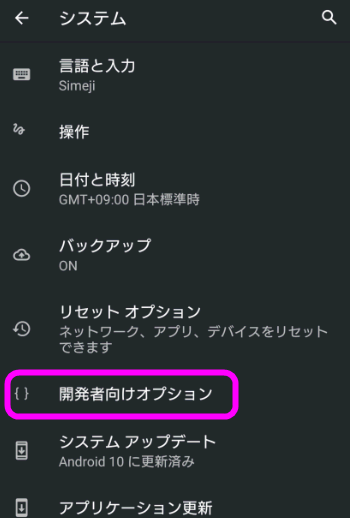 Xperiaで「開発者向けオプション」が表示されるようになりました。
Xperiaで「開発者向けオプション」が表示されるようになりました。
Galaxyの開発者向けオプションの表示
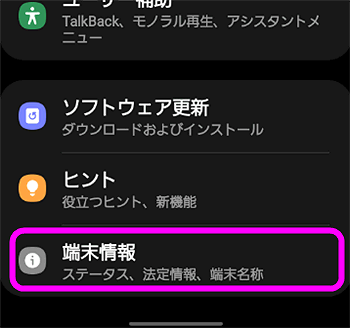 Galaxyは他のアンドロイドと設定画面が少し違うので、以下の手順で「開発者向けオプション」を表示させてください。「ビルド番号」をタップするのは変わりません。
Galaxyは他のアンドロイドと設定画面が少し違うので、以下の手順で「開発者向けオプション」を表示させてください。「ビルド番号」をタップするのは変わりません。
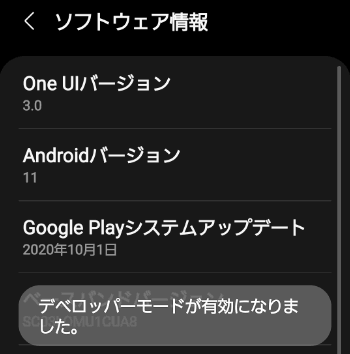 パスコードが正しいと「デベロッパーモードが有効になりました」と表示されます。
パスコードが正しいと「デベロッパーモードが有効になりました」と表示されます。
AQUOSの開発者向けオプションの表示
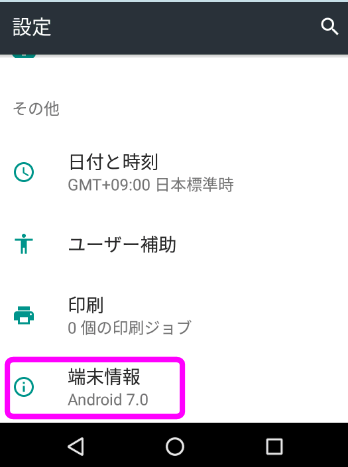 AQUOSの
AQUOSの![]() 設定を開き「システム」を開いたら、「端末情報」をタップします。
設定を開き「システム」を開いたら、「端末情報」をタップします。
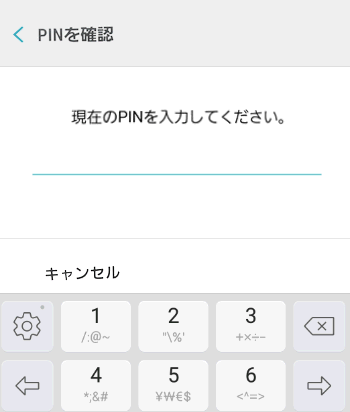 7回タップするとPINの入力画面になるので、パスコードを入力します。
7回タップするとPINの入力画面になるので、パスコードを入力します。
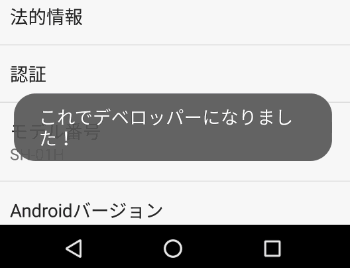 画面に「これでデベロッパーになりました!」と表示されれば完了です。
画面に「これでデベロッパーになりました!」と表示されれば完了です。
開発者向けオプションを非表示にするには
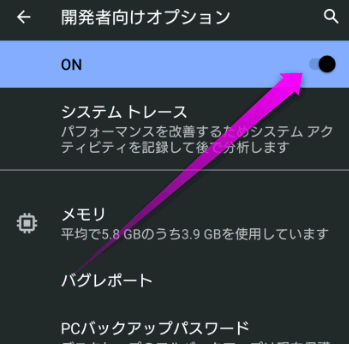 何らかの理由で、「開発者向けオプション」を非表示したい場合は、「開発者向けオプション」を開き一番上にある「ON」のスイッチをオフにするだけです。
何らかの理由で、「開発者向けオプション」を非表示したい場合は、「開発者向けオプション」を開き一番上にある「ON」のスイッチをオフにするだけです。
再び表示させたい場合は、同じ手順で「ビルド番号」を7回タップしてください。
関連ページ
最終更新日 2021-04-16 19:03
Sponsord Link
![]() 最終更新日 2021-04-16 19:03 / 投稿日:2021-04-16
|
最終更新日 2021-04-16 19:03 / 投稿日:2021-04-16
| ![]() |
| ![]() |
| ![]()